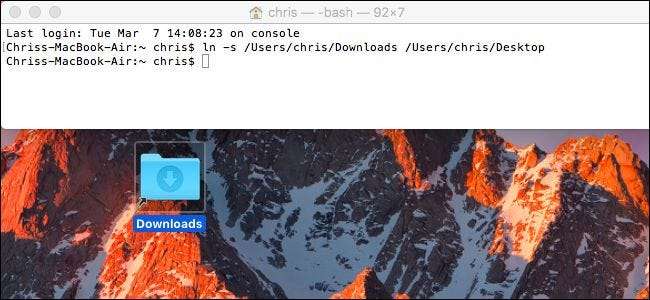
Symbolske lenker, også kjent som symlenker, er spesielle filer som peker på filer eller kataloger andre steder på systemet ditt. Du kan tenke på dem som avanserte aliaser, og her kan du bruke dem i MacOS.
Symbolske lenker ligner på aliaser, bortsett fra at de fungerer i alle applikasjoner på din Mac - inkludert i terminalen. De er spesielt nyttige når apper ikke vil fungere riktig med et vanlig alias. På macOS oppretter du symbolske lenker i terminalen ved hjelp av
ln
nytte. Du kan ikke opprette dem i Finder. Symbolske lenker i macOS fungerer på samme måte som
symbolske lenker i Linux
, fordi begge er
Unix-aktig
operativsystemer.
Symbolske lenker i Windows
jobbe litt annerledes.
I SLEKT: Hvordan lage og bruke symbolske lenker (aka Symlinks) på Linux
Hva er symbolske lenker?
I macOS kan du opprette vanlige aliaser i Finder. Aliaser peker på filer eller mapper, men de ligner mer på enkle snarveier.
En symbolsk lenke er en mer avansert type alias som fungerer i alle applikasjoner på systemet, inkludert kommandolinjeverktøy i terminalen. En symbolsk lenke du oppretter, ser ut til at appene er de samme som den opprinnelige filen eller mappen den peker på - selv om det bare er en lenke.
La oss for eksempel si at du har et program som trenger filene som er lagret på / Library / Program. Men du vil lagre disse filene et annet sted på systemet - for eksempel i / Volumes / Program. Du kan flytte programkatalogen til / Volumes / Program, og deretter opprette en symbolsk lenke på / Library / Program som peker på / Volumes / Program. Programmet vil prøve å få tilgang til mappen på / Library / Program, og operativsystemet vil omdirigere den til / Volumes / Program.
Dette er helt gjennomsiktig for macOS-operativsystemet og programmene du bruker. Hvis du blar til / Library / Program-katalogen i Finder eller et annet program, ser det ut til å inneholde filene i / Volumes / Program.
I tillegg til symbolske lenker, som noen ganger kalles “myke lenker”, kan du i stedet opprette “harde lenker”. En symbolsk eller myk kobling peker mot en bane i filsystemet. La oss for eksempel si at du har en symbolsk - eller myk - lenke fra / Brukere / eksempel som peker på / opt / eksempel. Hvis du flytter filen på / opt / eksempel, vil lenken på / Brukere / eksempel bli brutt. Imidlertid, hvis du oppretter en hard lenke, vil den faktisk peke på den underliggende inode på filsystemet. Så hvis du opprettet en hard lenke fra / Brukere / eksempel som peker til / opt / eksempel og senere flyttes / opt / eksempel, vil lenken på / Brukere / eksempel fortsatt peke på filen, uansett hvor du flyttet den. Den harde lenken fungerer på et lavere nivå.
Du bør vanligvis bruke standard symbolske lenker (myke lenker), hvis du ikke er sikker på hvilken du skal bruke. Harde lenker har noen begrensninger. For eksempel kan du ikke opprette en hard lenke på en partisjon eller disk som peker til et sted på en annen partisjon eller disk, mens du kan gjøre det med en standard symbolsk lenke.
Lag symbolske koblinger med kommandoen ln
For å opprette en symbolsk lenke på en Mac, må du bruke Terminal-appen.
Trykk på Command + Space, skriv "Terminal", og trykk deretter "Enter" for å åpne Terminal fra Spotlight-søk. Naviger til Finder> Programmer> Verktøy> Terminal for å starte snarveien til terminalen.
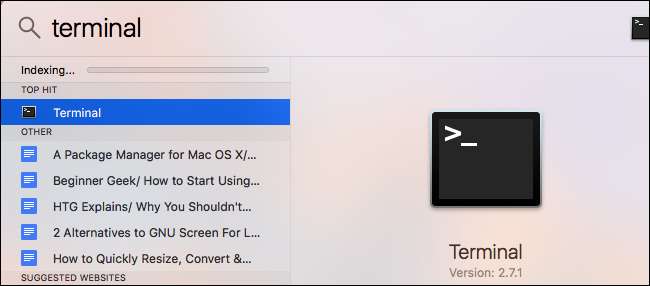
Kjør
ln
kommando i følgende skjema. Du kan angi enten en bane til en katalog eller fil:
ln -s / sti / til / original / sti / til / lenke
De
-s
her forteller ln-kommandoen om å opprette en symbolsk lenke. Hvis du vil opprette en hard lenke, vil du utelate
-s
. Det meste av tiden er symbolske lenker det bedre valget, så ikke opprett en hard lenke med mindre du har en spesifikk grunn til det.
Her er et eksempel. La oss si at du ønsket å opprette en symbolsk lenke i Desktop-mappen som peker på nedlastingsmappen din. Du kjører følgende kommando:
ln -s / Brukere / navn / Nedlastinger / Brukere / navn / Desktop

Når du har opprettet lenken, ser du Nedlastingsmappen vises på skrivebordet. Det er faktisk den symbolske lenken du opprettet, men det vil se ut som den virkelige tingen. Denne mappen ser ut til å inneholde alle de samme filene som nedlastingsmappen. Det er fordi det gjør det - de er bare forskjellige visninger som peker til den samme underliggende katalogen i filsystemet.
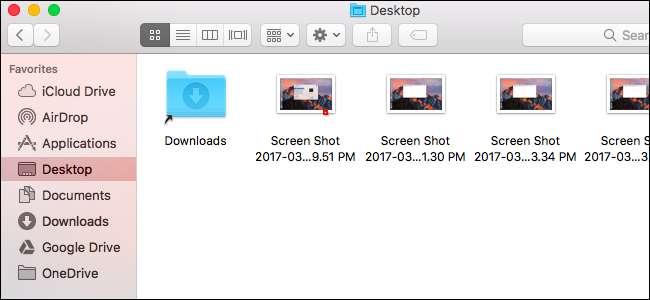
Hvis filstien din inneholder mellomrom eller andre spesialtegn, må du legge den i anførselstegn. Så hvis du ønsker å opprette en lenke på skrivebordet til en mappe som heter "Mine filer" i brukerkatalogen din, trenger du noe som følgende kommando:
ln -s "/ Brukere / navn / Mine filer" "/ Brukere / navn / Desktop / Min lenke"
For å lette å skrive fil- og katalogbaner i terminalen, kan du dra og slippe en mappe fra Finder-vinduet til terminalen, og terminalen fyller automatisk ut banen til den mappen. Det vil også omslutte stien i anførselstegn.

Hvis du trenger å opprette en symbolsk lenke på et systemsted som brukerkontoen din ikke har tilgang til, må du sette foran
ln
kommando med
sudo
kommando, slik:
sudo ln -s / path / to / original / path / to / link
I SLEKT: Slik deaktiverer du systemintegritetsbeskyttelse på en Mac (og hvorfor du ikke burde)
Husk at du på moderne versjoner av macOS ikke får lov til å skrive til bestemte systemplasser uten å endre et fastnivåalternativ på lavt nivå pga. funksjonen System Integrity Protection . Du kan deaktivere denne funksjonen, men vi anbefaler at du ikke gjør det.

Slik sletter du symbolske lenker
Du kan slette symbolske lenker som for alle andre typer filer. Hvis du for eksempel vil slette en symbolsk lenke i Finder, Ctrl + klikker eller høyreklikker den og velger "Flytt til papirkurven".
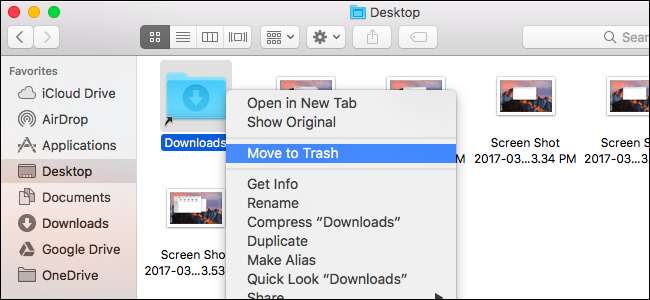
Du kan slette lenker fra kommandolinjen ved å bruke
rm
kommandoen, som er den samme kommandoen du vil bruke til å fjerne andre filer. Kjør kommandoen og spesifiser banen til lenken du vil slette:
rm / sti / til / lenke

Hvordan lage symbolske koblinger med et grafisk verktøy
Finder kan opprette aliaser, men de fungerer ikke som symbolske lenker. Aliaser er akkurat som snarveier på skrivebordet på Windows. De blir ikke behandlet som sanne, gjennomsiktige symbolske lenker.
For å kunne lage symbolske lenker i Finder, trenger du et tredjepartsverktøy eller skript. Vi anbefaler open source-appen SymbolicLinker for raskt å legge til et Tjenester> Lag symbolsk koblingsalternativ rett til Finders kontekstmeny.
Klikk på alternativet det legger til, og det vil opprette en symbolsk lenke til den valgte filen eller mappen i den gjeldende katalogen. Du kan endre navn på den og flytte den hvor du vil.
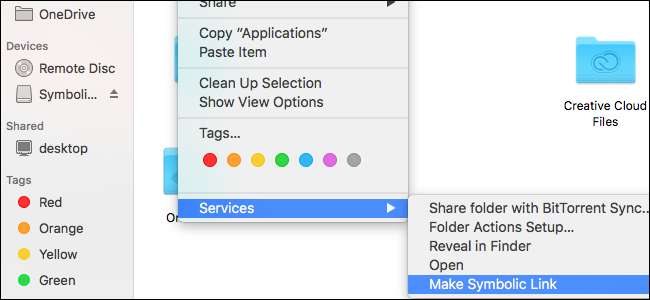
Hvis du ikke har brukt dem før, kan symbolske lenker ta litt tid å pakke hodet rundt og bli vant til å bruke. Men når du først har gjort det, vil du finne dem et kraftig verktøy for å gjøre noe du ofte ikke kan gjøre med et vanlig alias.







